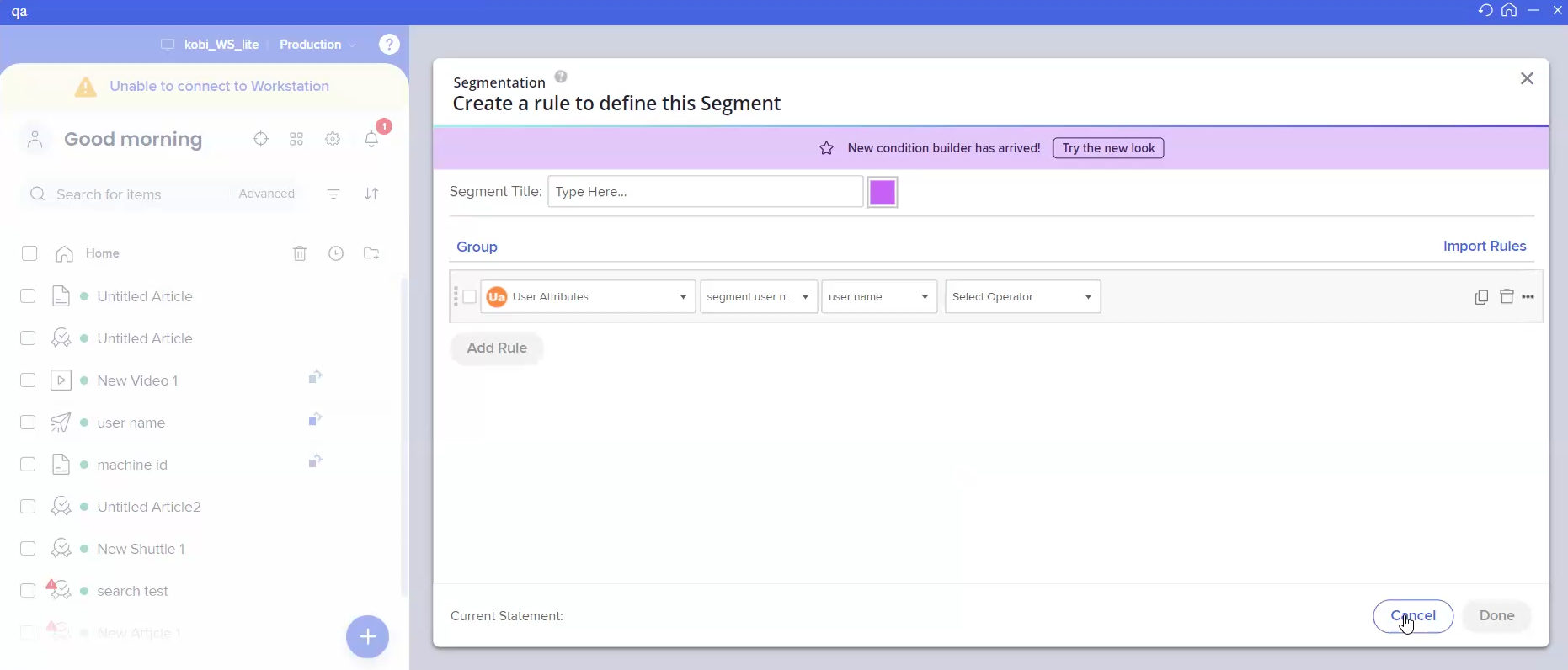Welcome to the
WalkMe Help Center
Please log in to continue

Please log in to continue

WalkMeメニューは、Lite、Gradual、Standardの3つのログインモードをサポートするようになり、ユーザーがデスクトップとモバイルのコンテンツに柔軟にアクセスできるようになりました。
スタンダードモード(ログインが必要)は常に利用可能でしたが、新しいLiteおよびGradualモードは、オンボーディングの摩擦を排除し、価値実現までの時間を短縮するように設計されています。
Liteモードでは、ログインやIDP設定なしでメニューにアクセスできます。
段階的なモードは、即座のアクセスから始まり、ユーザーは後でログインしてパーソナライズされたエクスペリエンスを得ることができます。
これらのモードは、軽量パイロットから完全に認証されたエンタープライズロールアウトまで、幅広いデプロイメント戦略をサポートします。
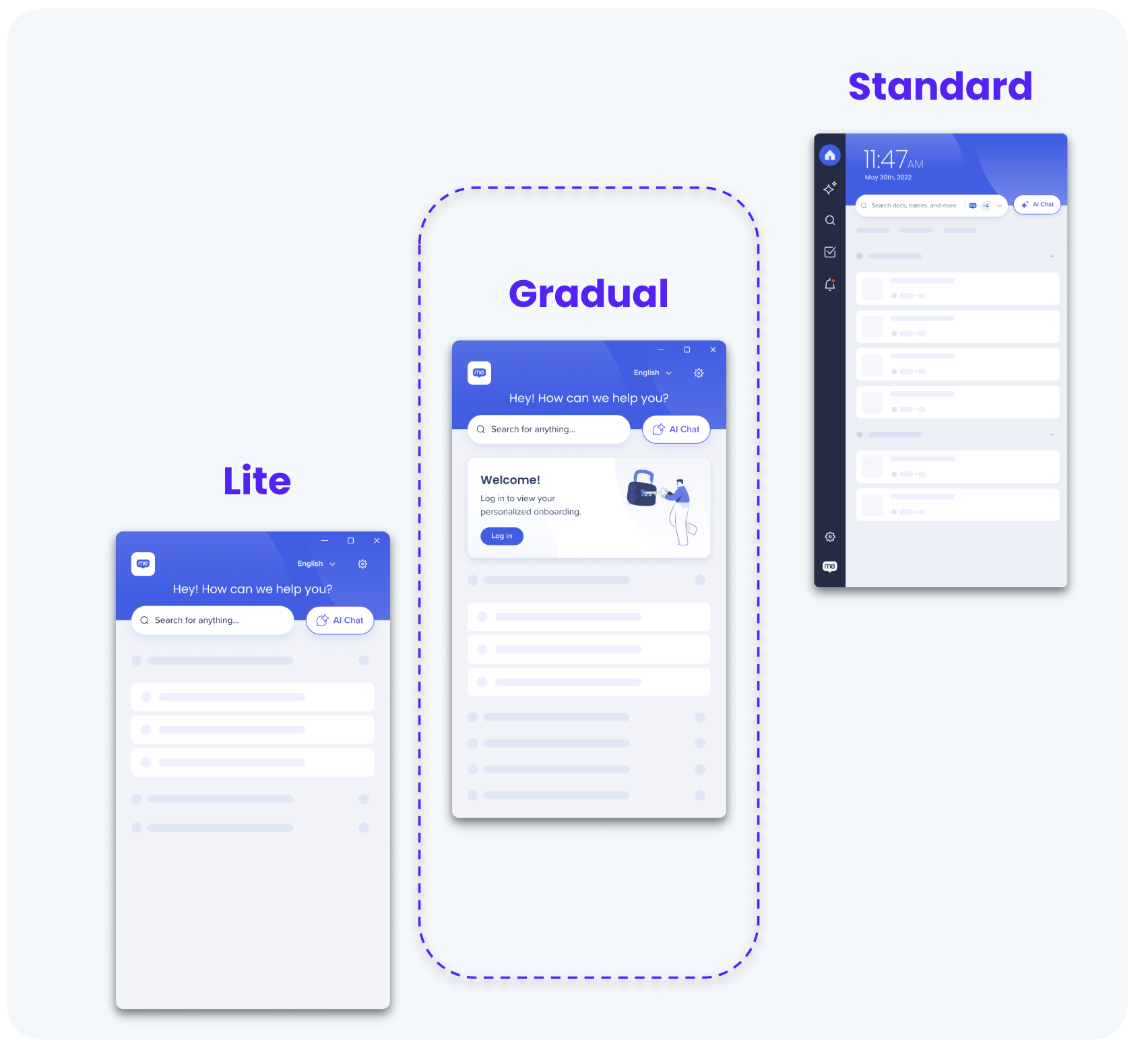
ログインモードの設定は、WalkMeメニューをデプロイする際の重要なステップです。 ID戦略と導入目標に応じて、Lite、Gradual、Standardのいずれかを選択できます。
このステップは、コンソールのデプロイフローの一部であり、デスクトップタブとモバイルタブの両方で個別に完了する必要があります。

設定方法
コンソールの
適切なタブを選択してください:デスクトップまたはモバイル
設定ステップで、ログインモードを選択してください:
Lite – ログイン不要で即座にアクセスできます。
標準 – 完全なパーソナライズと分析を行うには、SSO/IDP経由のログインが必要です。
段階的 – Liteアクセスから開始し、後でログインするオプションも用意されています。(推奨)
追加オプション
識別方法:Lite/Gradualモードでユーザーを識別する方法を選択してください。
標準モードでは、分析UUIDはIDPに依存します。 ただし、Liteモードでは、マシンIDまたはOSにログインしたユーザーのいずれかに基づくことができます。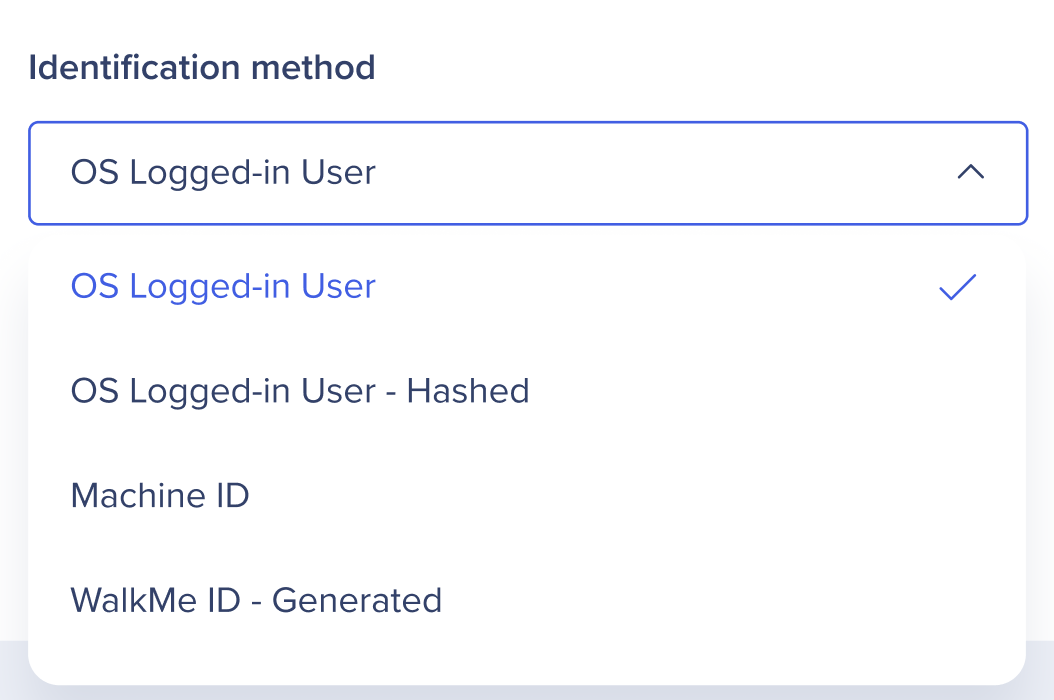
ログインバナーの最適化:
バナーの配置を選択してください。
ログインプロンプトテキストをカスタマイズしてください。
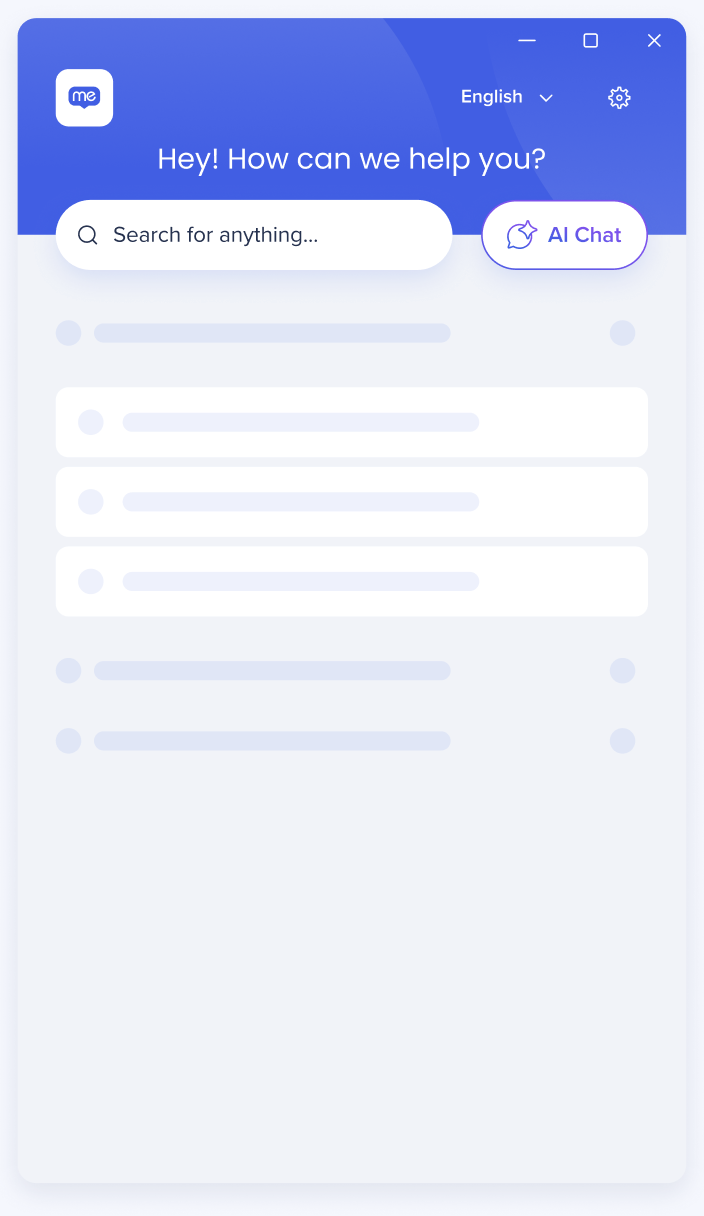 Liteモード
Liteモードこれは何ですか?
Liteモードでは、ログイン、SSO、IDPの設定なしでWalkMeメニューにアクセスできます。
対象者は?
IDPのない組織、またはオンボーディングの合理化、WalkMeの迅速なパイロット、ITの関与の最小化を希望する組織
どのような問題が解決されますか?
必須の認証を排除することで、採用時の摩擦を排除します。
ユーザーの即時エンゲージメントを可能にし、価値の実現を加速します。
内容は?
WalkMeコンテンツ、オンボーディングタスク、パブリックAIチャット、通知へのアクセス
セグメンテーションは、デバイスIDのみに基づいています。
統合やユーザーレベルの分析は行わない
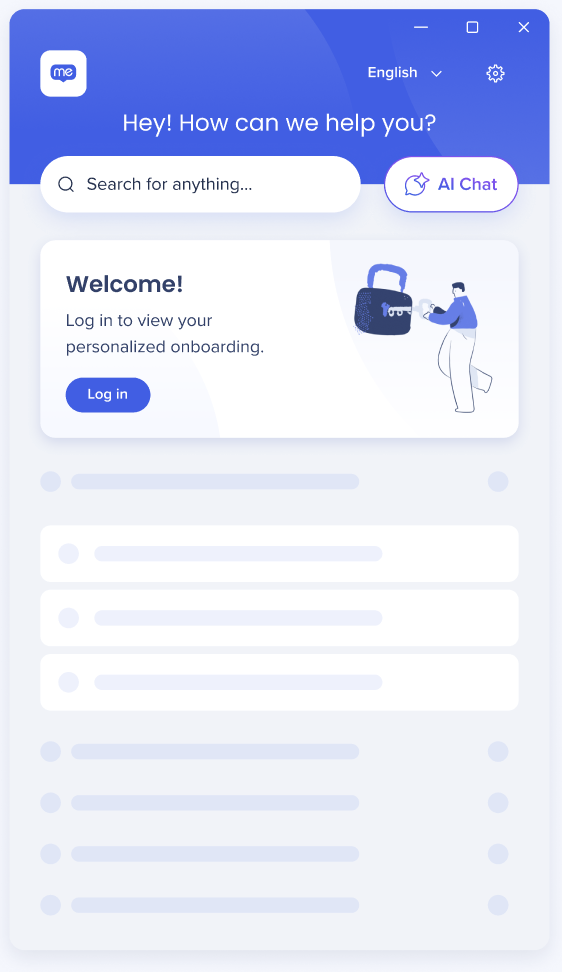 段階的なモード
段階的なモード推奨
これは何ですか?
Gradualモードには、ユーザーをLiteをモードで開始させ、後でログインしてStandard機能を有効にするよう促すプロンプトが組み込まれます。
対象者は?
パーソナライズされたエクスペリエンスを提供しながら、導入を促進したいIDP対応の組織
どのような問題が解決されますか?
ログインの摩擦を排除し、ユーザーはすぐにエンゲージメントや製品を探索してから認証を行うことができます。
内容は?
Liteのすべての機能、およびオプションのログインプロンプト
ログインすると、セグメンテーション、分析、統合を完全に利用できます。
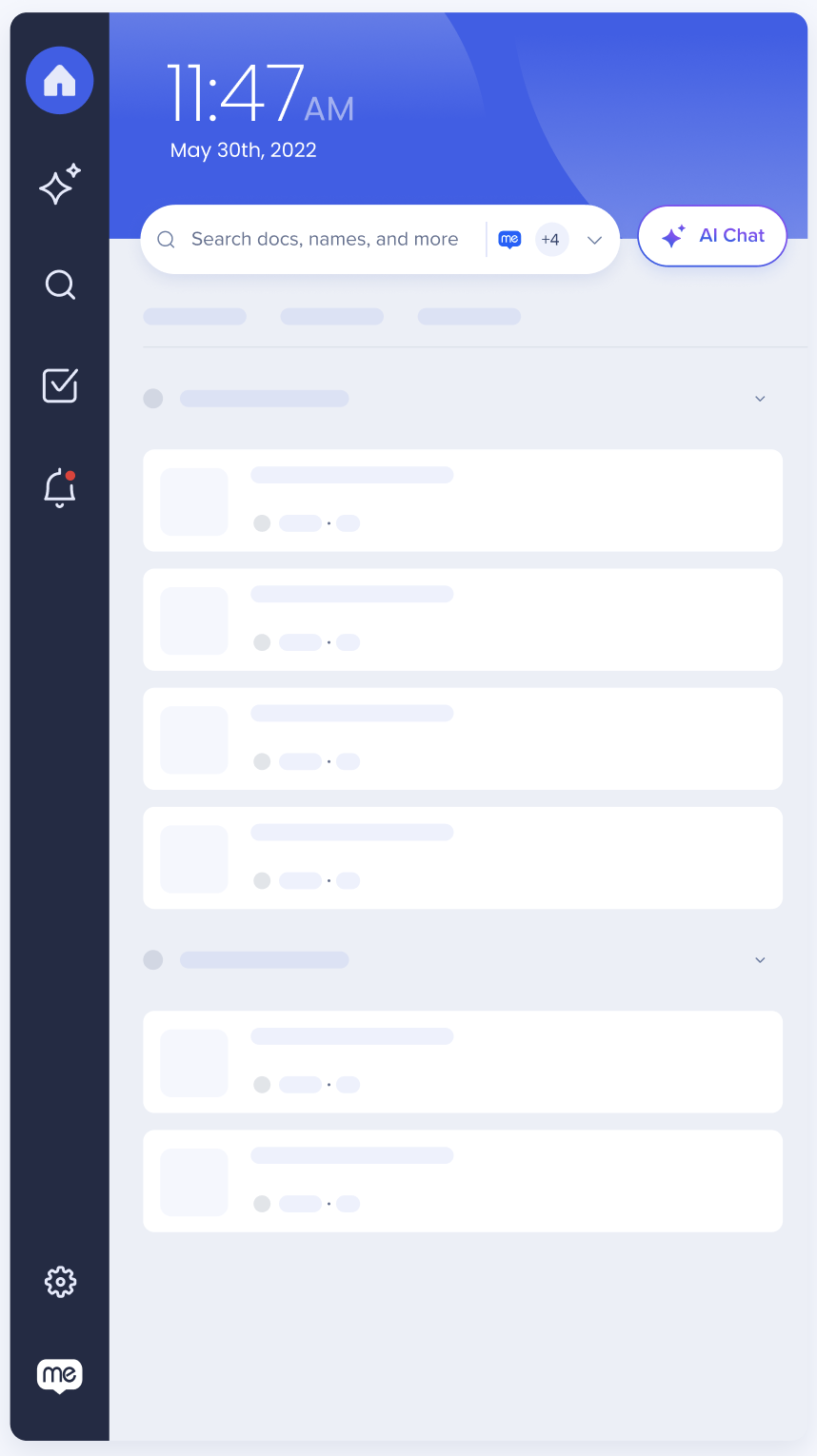 標準モード
標準モードこれは何ですか?
標準モードでは、最初からSSOまたはIDプロバイダー経由でログインする必要があります。
対象者は?
エンタープライズクラスのユースケースと安全な環境を必要とする組織
内容は?
完全なパーソナライズ、高度なセグメンテーション、分析、サードパーティ統合、エンタープライズ検索
|
機能 |
Lite |
段階的な |
標準 |
|---|---|---|---|
|
ログインが必要 |
❌ |
オプション |
✅ |
|
IDP設定 |
❌ |
オプション |
✅ |
|
AIチャット |
パブリックのみ |
公開 + セグメント化(ログインしている場合) |
セグメント化されたAI |
|
通知 |
セグメント化されていない |
ログインに基づく |
完全にセグメント化された |
|
リソース&タスク |
ベーシック |
ログインに基づく |
完全にセグメント化された |
|
セグメンテーション |
ベーシック(デバイスID) |
ログインしてフルにアップグレードします。 |
フル |
|
分析 |
デバイスレベルのみ |
ログインしている場合、ユーザーレベル |
ユーザーレベル |
|
サードパーティ統合 |
❌ |
ログインしている場合 |
✅ |
|
Enterprise検索 |
❌ |
ログインしている場合 |
✅ |
ログインモードフィルターでは、ユーザーがWalkMeメニューにLiteモード(ログインなし)またはStandardモード(ログインあり)でアクセスしたかどうかを確認できます。 このフィルターを使用すると、サインイン方法、またはサインインしたかどうかに基づいて、ユーザーの行動を比較できます。
このフィルターは、インサイトフィルターのユーザーセクションに表示され、デスクトップ版およびモバイル版のメニューシステムでのみ使用できます。 インストーラーバージョン4.0.0以降でサポートされています。
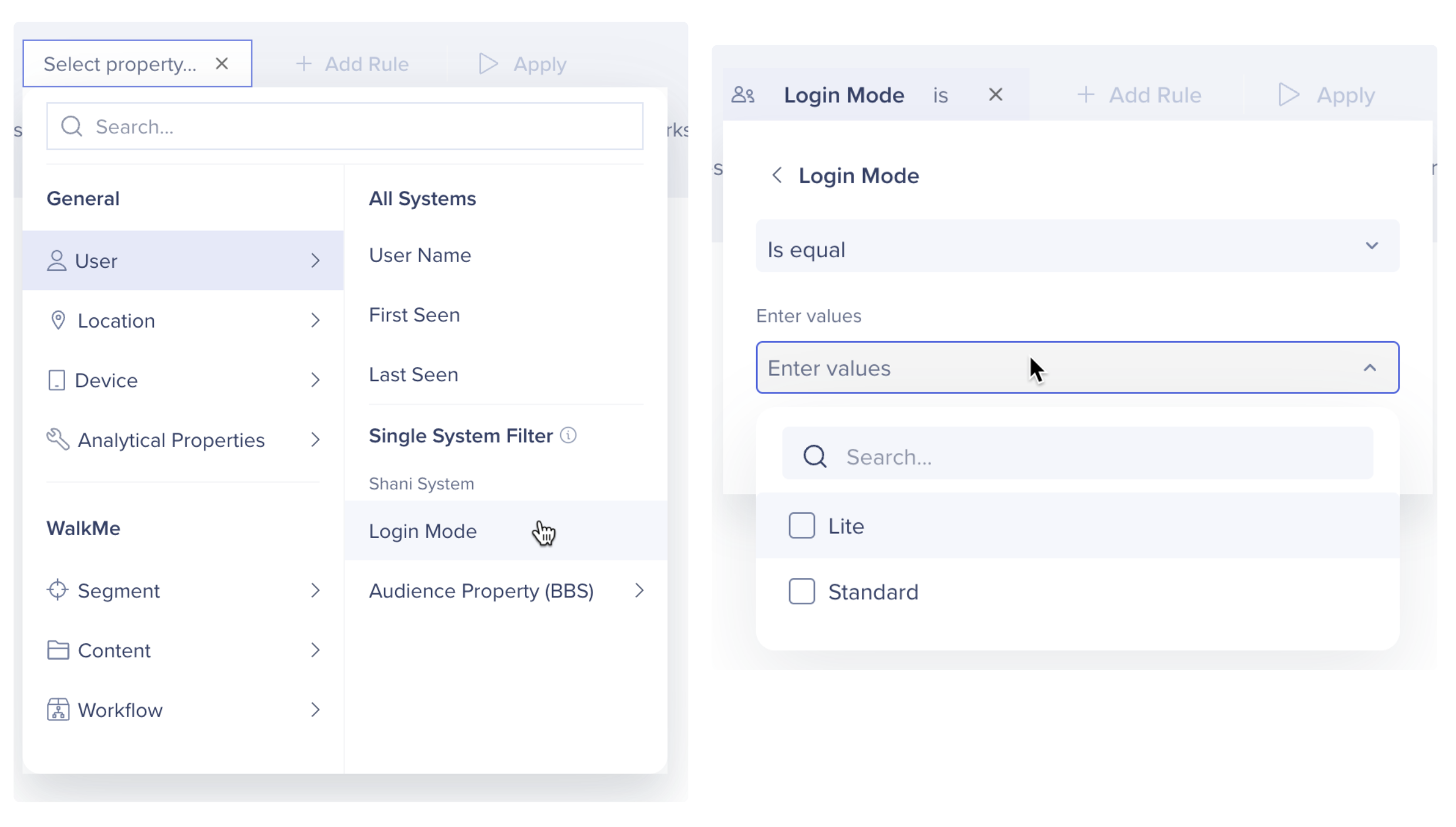
ユーザーまたはパイロットグループの特定のログインモードをテストするには、特定の
個々のテスト:ユーザーはファイルを自分で編集できます。
グループテスト:IT部門は、デバイス管理ツールを介して変更を適用できます。
ローカル設定:
ws_settingsファイルを開きます
lite
standard
gradual
generated
os
osHash
machineId
事前ログイン時にコンテンツを確認します(セグメント化されていないコンテンツはすべてのユーザーに表示されます)
ログインバナーを確認し、ログインを実行します
JSONの例:
{
"env": "prod",
"headlessGUID": "{system guid}",
"loginSettings": {
"endUserFetchMode": "os",
"loginMode": "gradual"
}
}
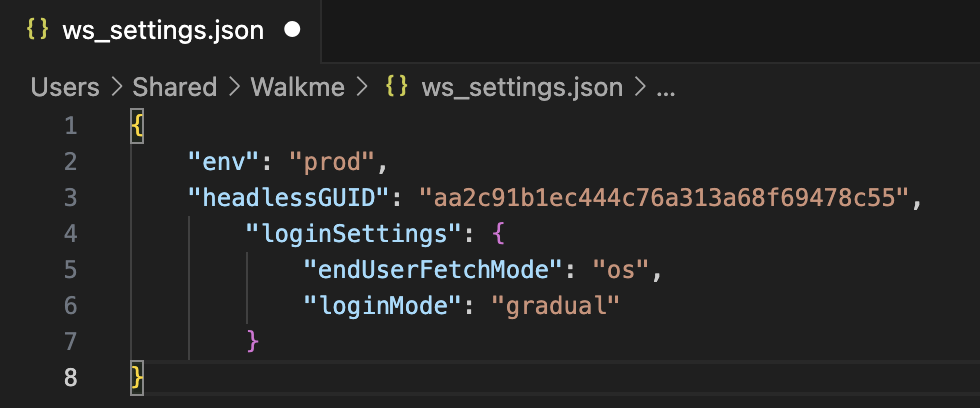
非IDPモード(ログイン前のLiteおよびGradual)では、ユーザーデータを制限し、識別をマシンIDまたはOSユーザーに依存させるため、デフォルトではユーザー固有の属性(部門、地域、ロールなど)を利用できません。
条件ビルダーを使用して「Insights」のユーザーデータを充実させたい場合、または「WalkMeエディタ」のコンテンツをセグメント化したい場合は、コンソールのCSV統合を使用して追加の属性を含むCSVをアップロードできます。
セグメンテーション
コンソールの「CSV Incomingインテグレーション」の記事にある手順に基づいて、新しいCSVファイルを作成します
「WalkMeエディタ」でセグメントを定義するルールを作成します